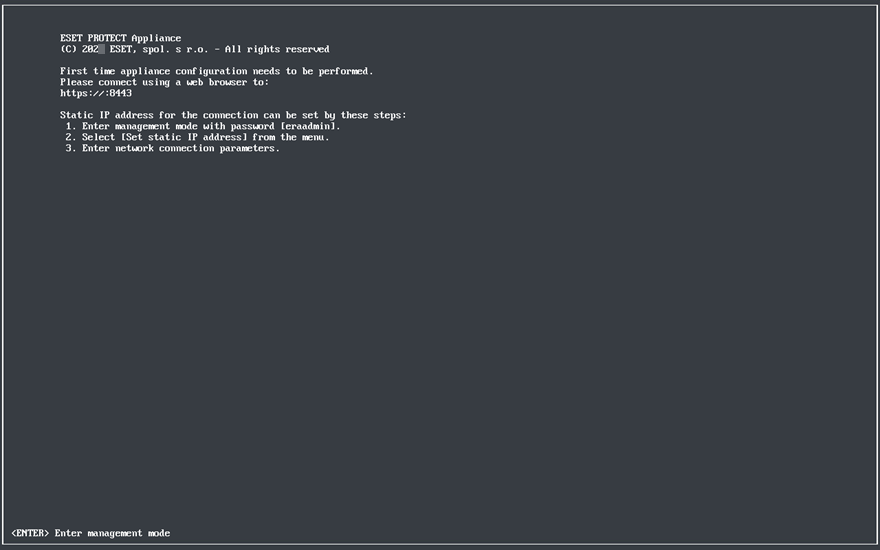Citrix
필수 구성 요소
•IPv4 네트워크를 Citrix 환경에서 사용할 수 있어야 합니다. IPv6는 ESET PROTECT VA에서 지원되지 않습니다.
•ESET PROTECT VA를 배포할 컴퓨터에서 어플라이언스 .ovf 파일을 사용할 수 있어야 합니다.
•OVF/OVA 패키지를 가져오려면 풀 관리자 권한이 필요합니다.
•배포 사용자에게 최소 100GB 이상의 저장 공간이 있어야 합니다.
배포 프로세스
OVF/OVA 가져오기 중에 경고를 무시할 수 있습니다. 가상 어플라이언스는 VMware를 기반으로 하며 Citrix XenCenter에는 명시적인 OVF 버전 및 다른 하드웨어 호환성 유형이 필요합니다. |
1.File > Import.를 선택합니다.
2.Browse를 클릭한 후 ESET 웹 사이트에서 다운로드한 protect_appliance.ova 파일로 이동하고 Next을 클릭합니다.
3.I accept the End User License Agreements 확인란을 선택하고 Next을 클릭합니다.
4.ESET PROTECT VA를 배치할 풀 또는 독립 실행형 서버를 선택하고 Next을 클릭합니다.
5.가져온 가상 디스크를 저장소 리포지토리에 놓고 Next을 클릭합니다.
6.Target Network를 선택하여 가상 네트워크 인터페이스를 매핑하고 Next을 클릭합니다.
7.디지털 시그니처를 확인하도록 선택하고(옵션) Next을 클릭합니다.
8.Don't use Operating System Fixup을 선택하고 Next을 클릭합니다.
9.가져오기 작업을 수행하는 데 사용되는 임시 ESET PROTECT VA를 설치할 네트워크(위의 6단계에서 선택한 네트워크와 동일한 네트워크)를 선택하고 Next을 클릭합니다.
10. 설정을 검토하고 Finish을 클릭합니다.
Citrix 서버가 유휴 상태로 나타나는 동안 배포 프로세스 작업은 다소 시간이 걸릴 수 있습니다. 프로세스를 중단하지 마십시오.
OVF/OVA 배포와 관련하여 공급업체의 설명서를 참조하십시오. |
ESET PROTECT VA가 배포되었으면 VA의 전원을 켭니다. 그러면 다음 정보가 표시됩니다.
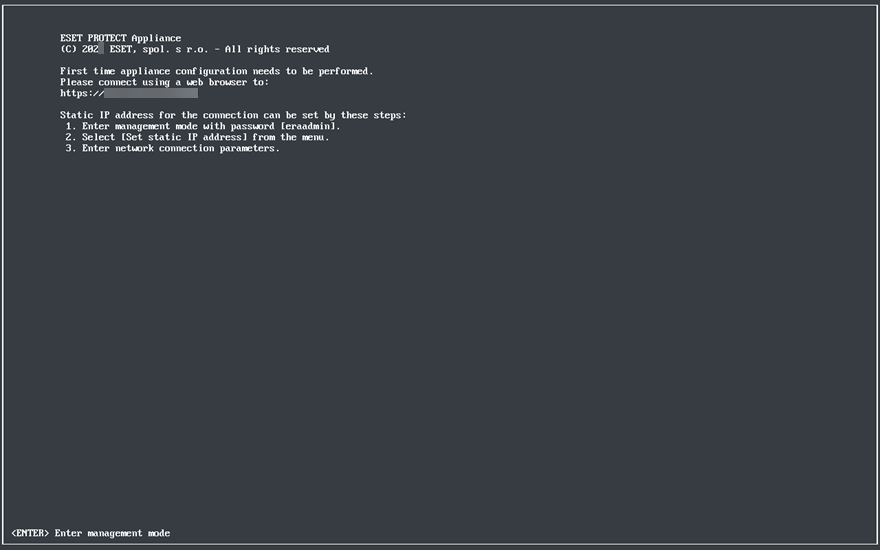
웹 브라우저를 열고 주소 표시줄에 새로 배포한 ESET PROTECT 가상 어플라이언스의 IP 주소를 입력합니다. 위에 표시된 것처럼 IP 주소는 콘솔 창에 표시됩니다. 최초 어플라이언스 구성을 수행해야 합니다. 웹 브라우저를 사용하여 다음에 연결하십시오. 라는 메시지가 표시됩니다.
https://[IP address:8443]
다음 단계는 웹 인터페이스를 통해 어플라이언스를 구성하는 것입니다.
네트워크에 DHCP 서버가 없는 경우 관리 콘솔을 통해 ESET PROTECT VA에 대한 고정 IP 주소를 설정해야 합니다. 할당된 IP 주소가 없는 경우 다음 정보가 표시되며 URL에 IP 주소가 포함되지 않습니다. 할당된 IP 주소가 없으면 DHCP 서버가 IP 주소를 할당할 수 없습니다. VA가 있는 서브넷에 사용할 수 있는 IP 주소가 있는지 확인하십시오. |